
Шифрування даних програмою EncFS в операційній системі Windows
Завантажити EncFS можна на цьому ресурсі https://sourceforge.net/projects/encfsmp/ або на моєму хмарному сховище. Програма дуже легко встановлюється без будь-яких підводних каменів.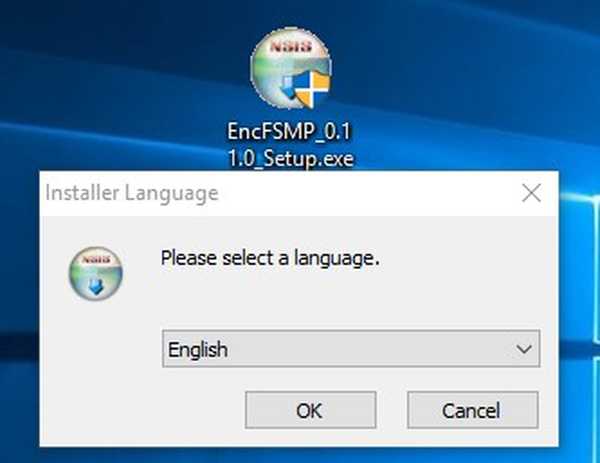
Як працює програма EncFS
Шифрування даних відбувається наступним чином: Створюється новий запис за допомогою кнопки "Create new EncFS"
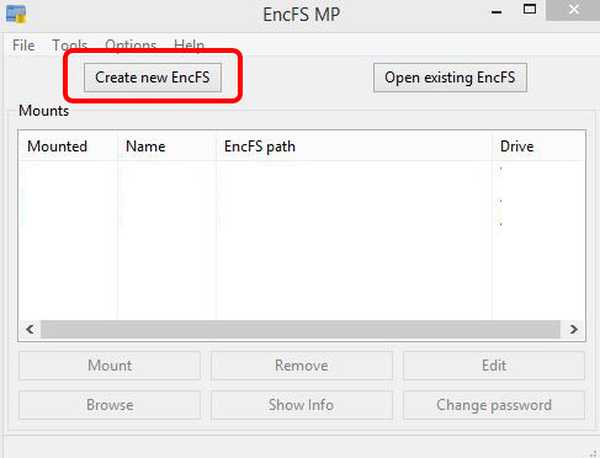
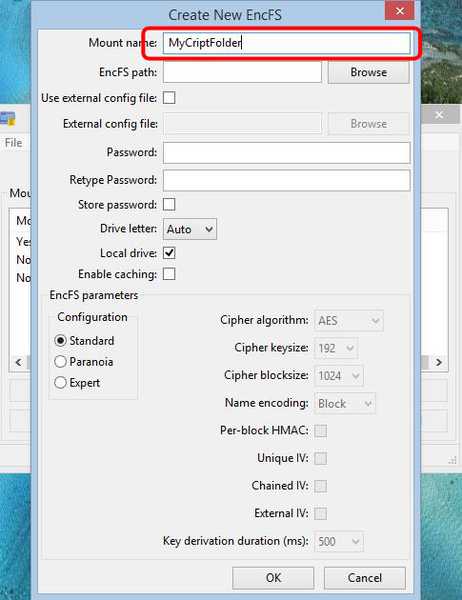
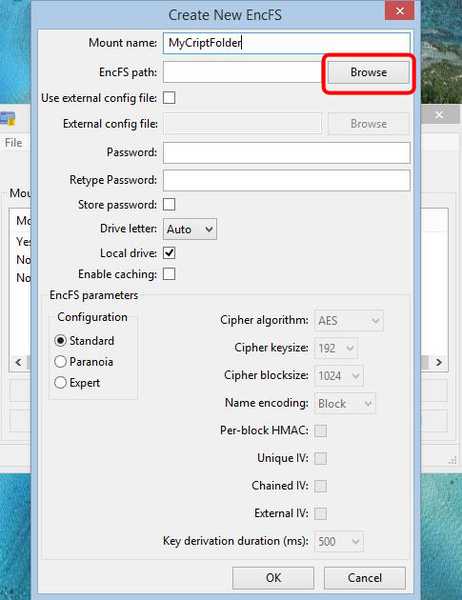
Знаходимо в вікні провідника папку для шифрування і виділяємо її лівої мишею. Папка повинна бути порожньою.
Тиснемо на кнопку "Вибір папки".
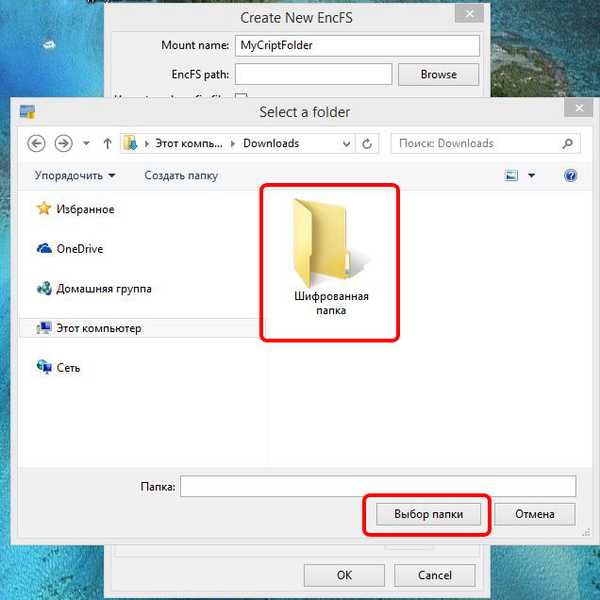
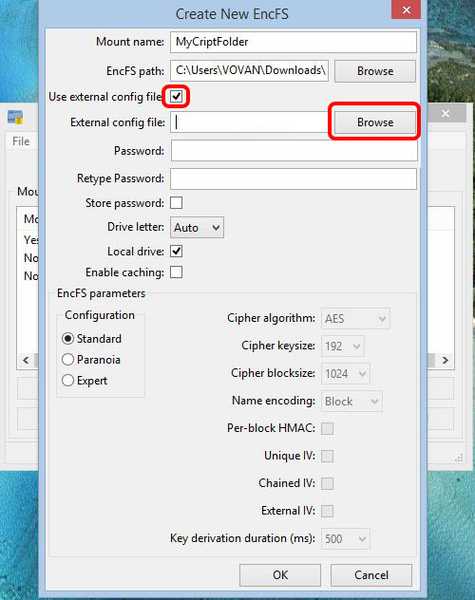
Вказуємо в провіднику ім'я і місце збереження ключа.
Я назву ключ "specialKey" і розташую його на флешці, буква диска (S :).
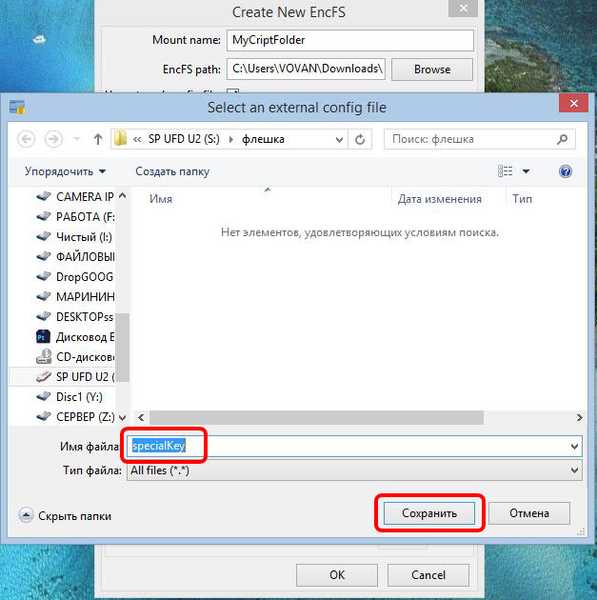
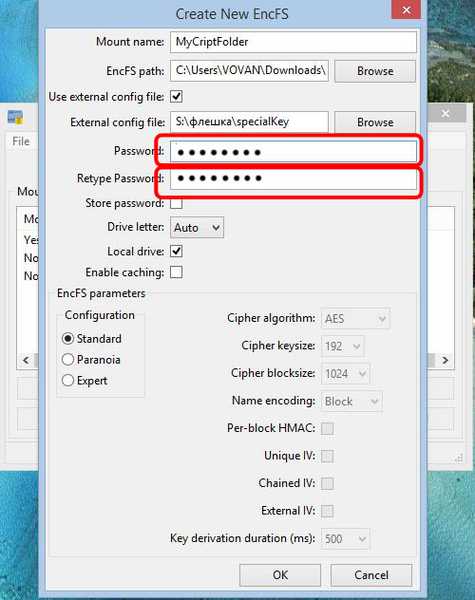
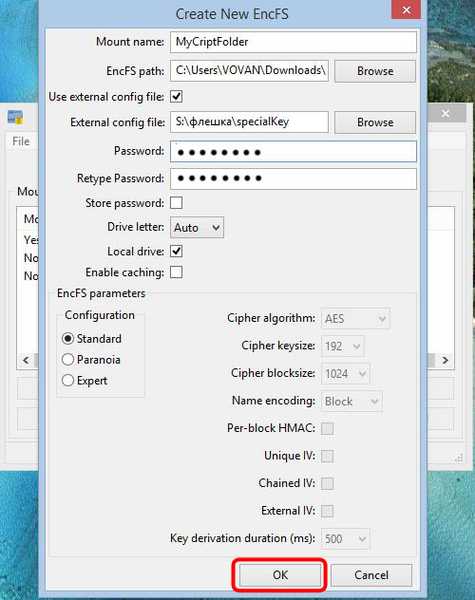
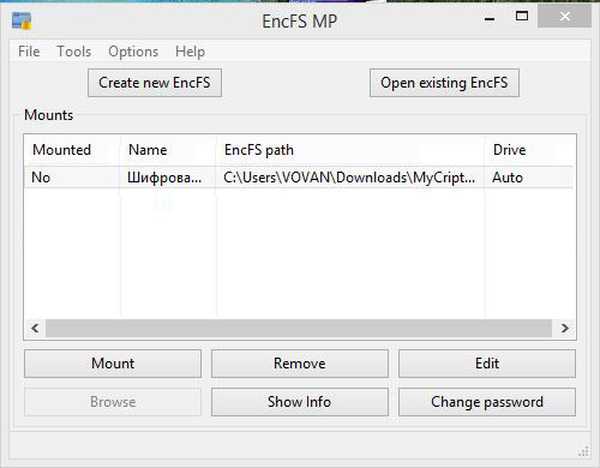
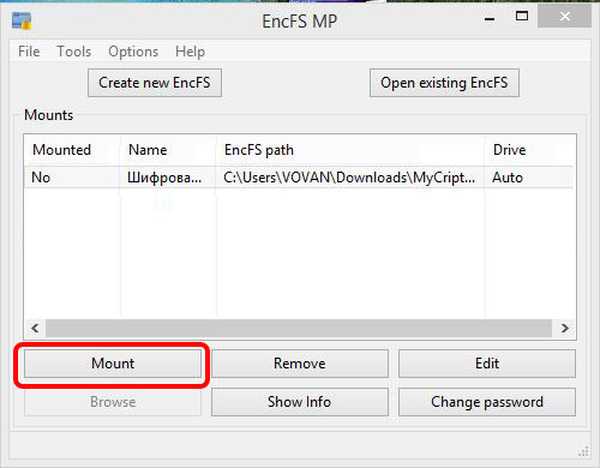
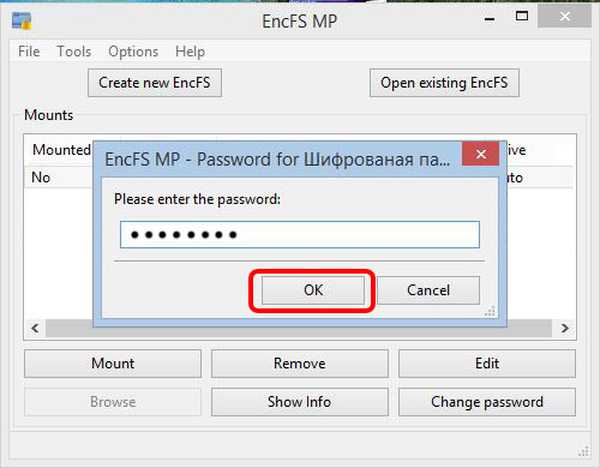
Робота з зашифрованими файлами
Після того, як ви ввели пароль, програма змонтує віртуальний диск,
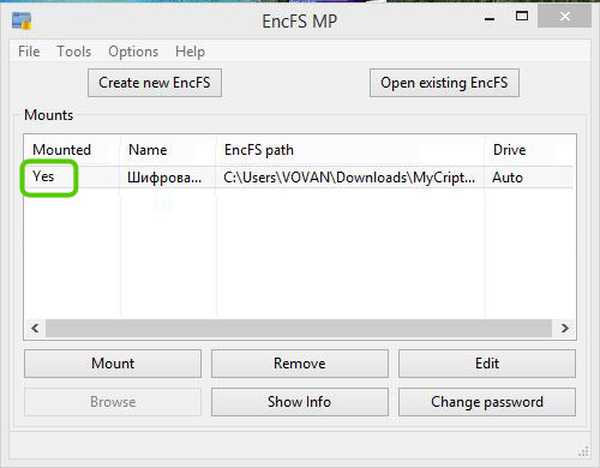
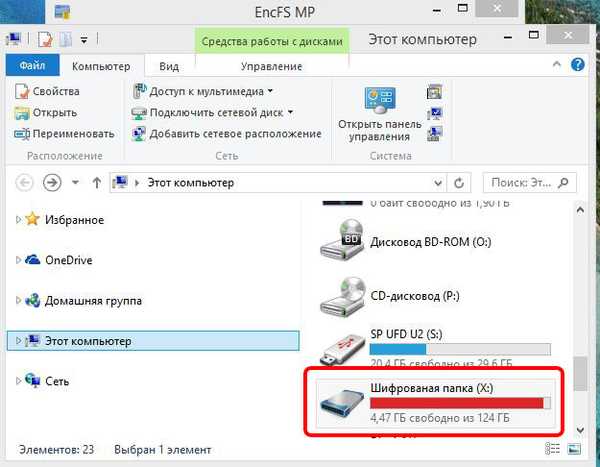
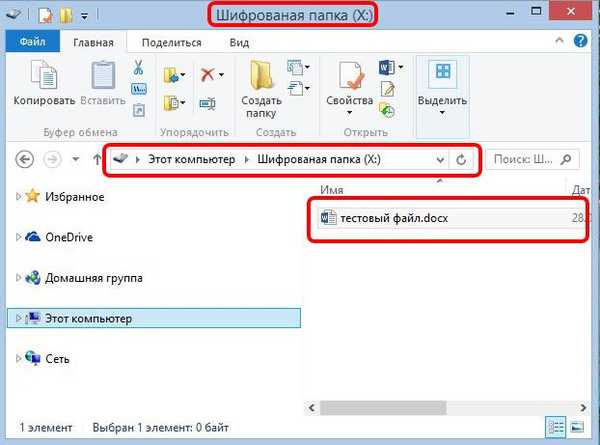
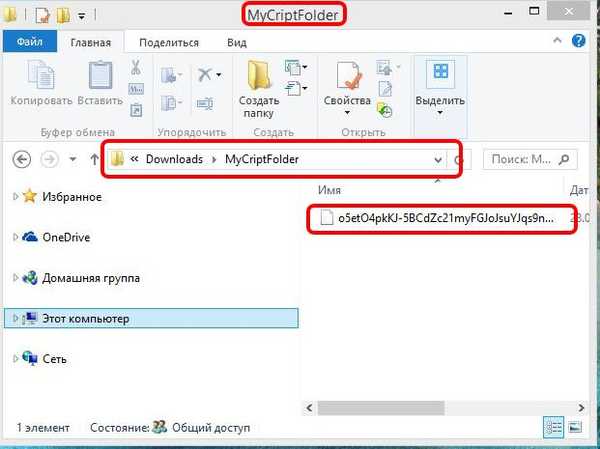
Переваги шифрувальника:
- Програма вміє працювати з декількома директоріями одночасно, для кожного шляху створюється окремий диск;
- Шифрування і розшифрування відбувається миттєво;
- Програма вміє працювати з хмарними сховищами.
- Можна зашифрувати цілий диск.
- Хоч програма і шифрує файли, шляхи і папки шифрованого директорії залишаються незмінними. Таким чином можна переглянути структуру всього вмісту, наприклад, розташування папок, розмір файлу або дату створення і зміни;
- Файлова система шифрованого контенту не може бути змінена на довільну. Використовується тільки та система, в яку відформатований жорсткий диск.
Читайте також:
- Як зашифрувати дані безкоштовною програмою AnvideLockFolder і платній Hide Folders 4.6
- Як зашифрувати дані програмою TrueCrypt
- Шифрування BitLocker в Windows 8.1, 10
- Як придумати хороший пароль НЕ папку
Мітки до статті: Шифрування











